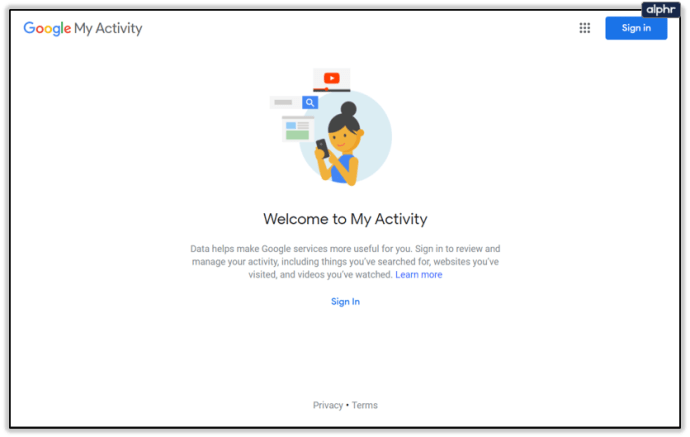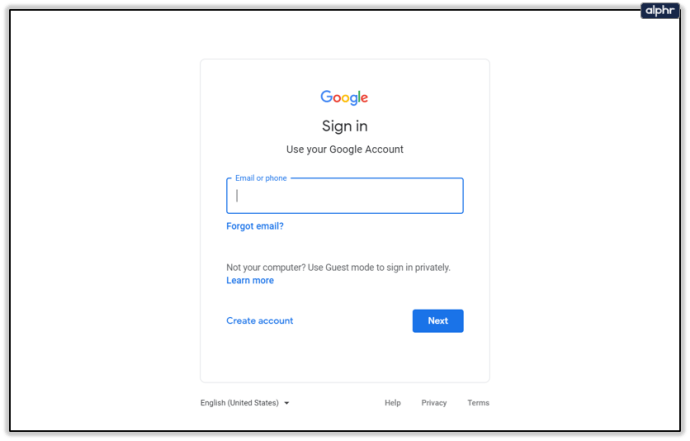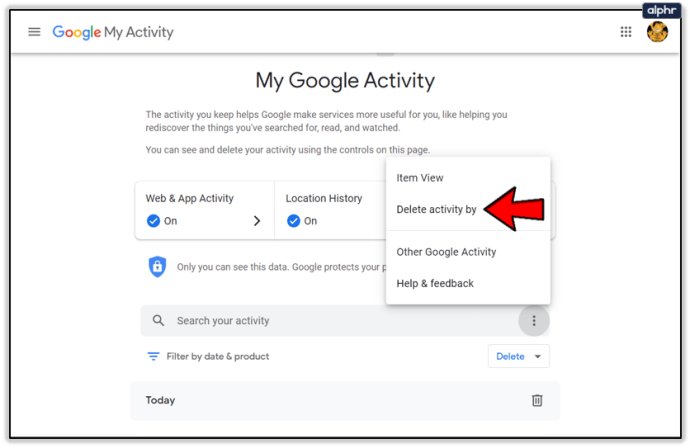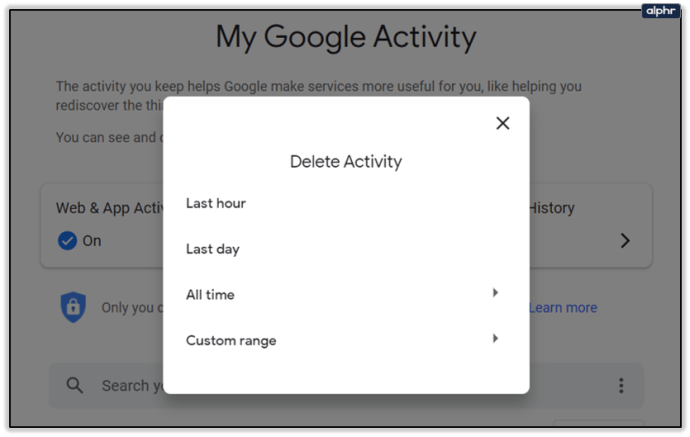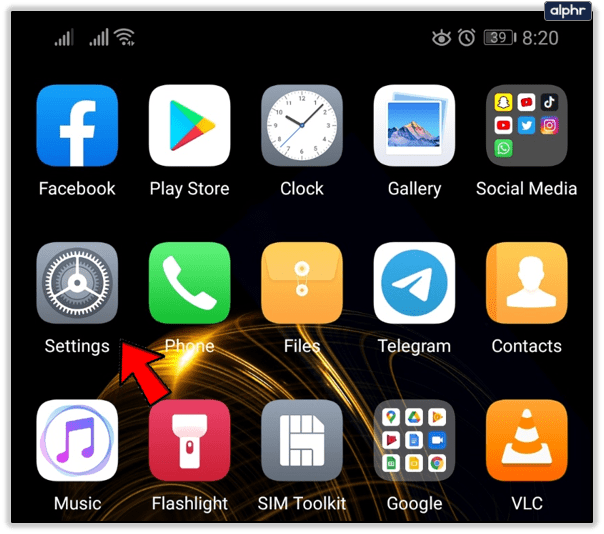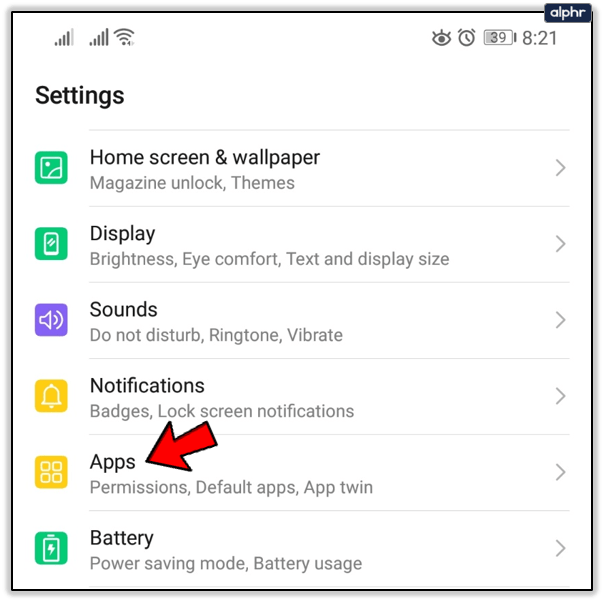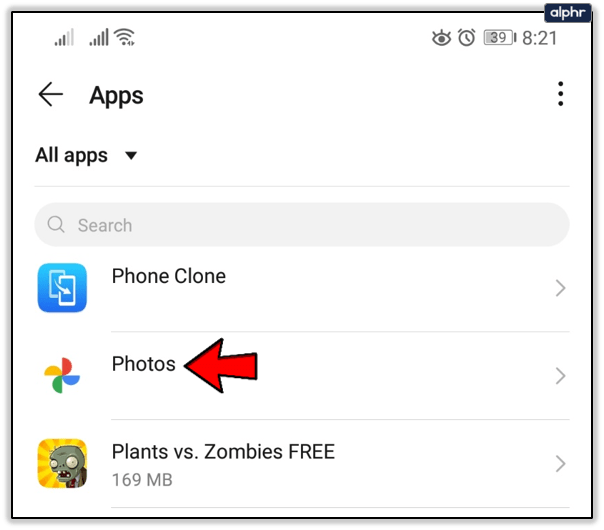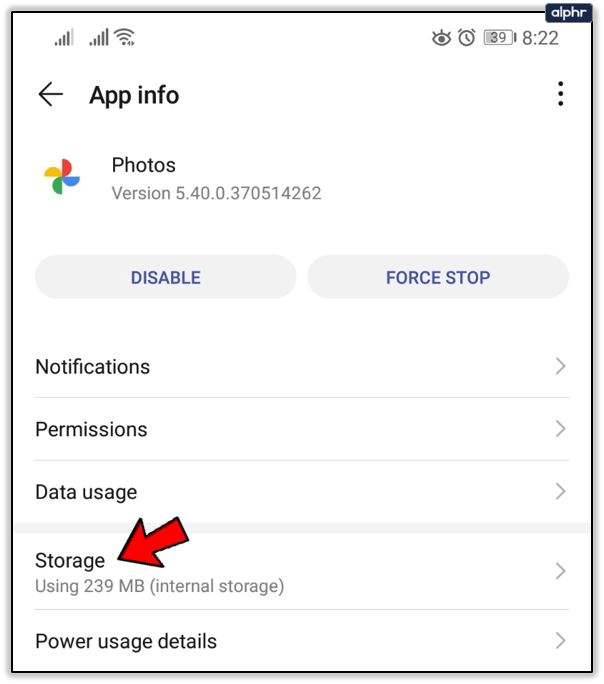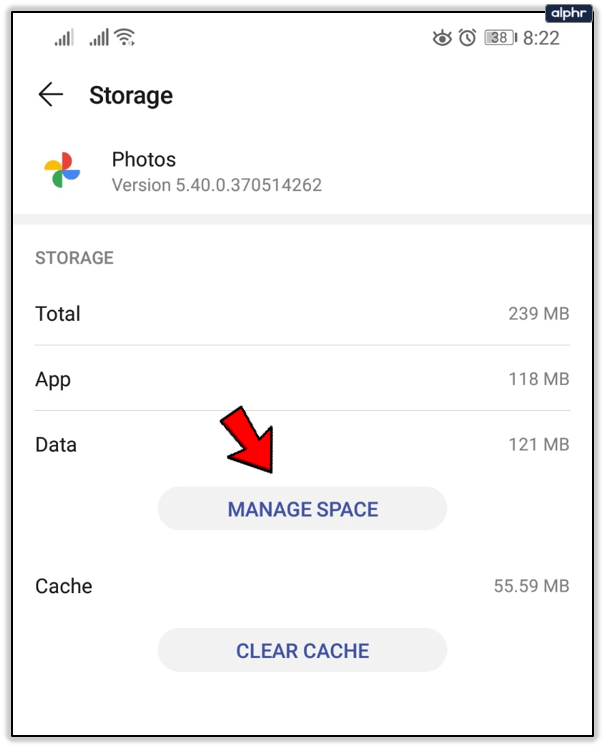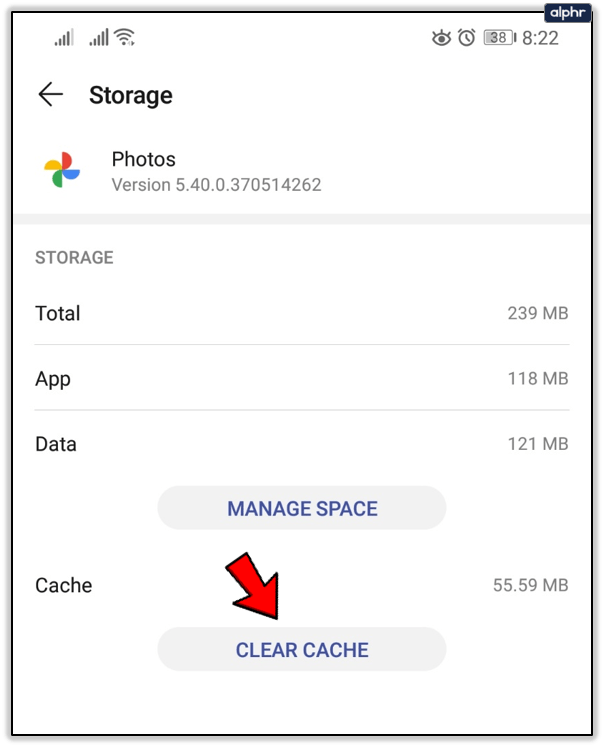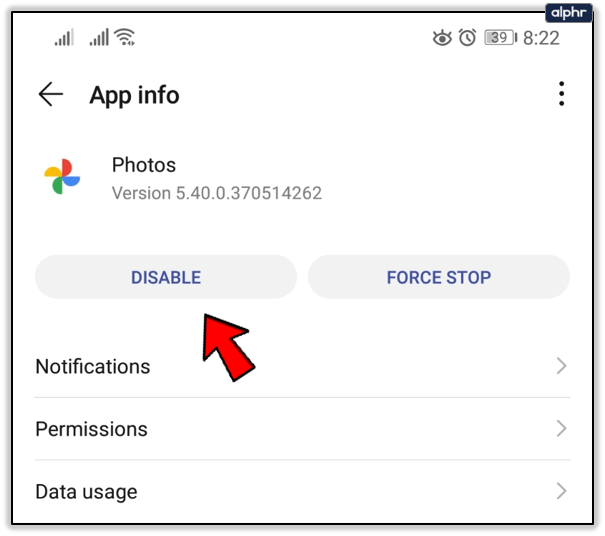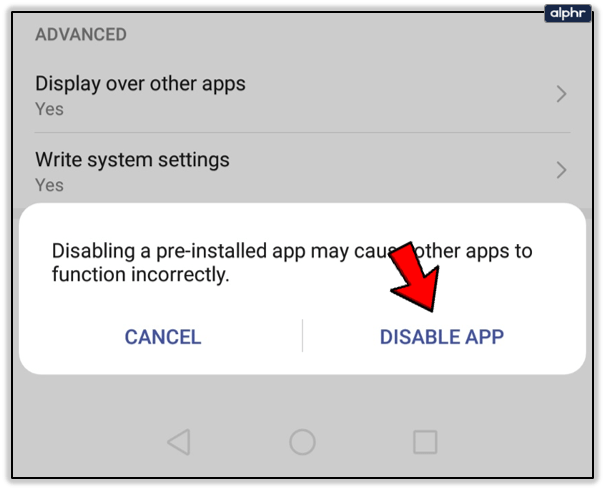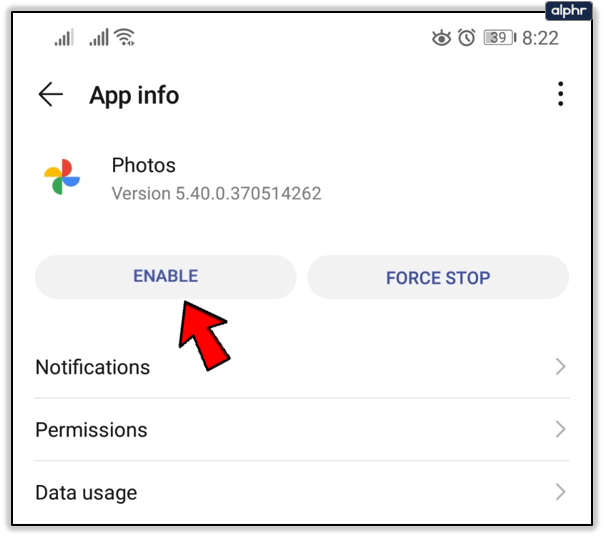Google Foto bukan hanya tempat yang nyaman untuk menyimpan dan mengatur foto, tetapi juga merupakan cara untuk berbagi dan berinteraksi dengan pengguna lain.
Terkadang Anda mungkin menemukan gambar yang tidak diinginkan yang akan tetap ada dalam riwayat Anda. Ketika itu terjadi, sebaiknya hapus untuk mencegah berkembangnya situasi yang tidak menyenangkan, seperti menjelaskan mengapa Anda memiliki gambar tertentu di riwayat Google Foto.
Dalam hal ini, yang terbaik adalah menghapus riwayat dan menghapus foto dari log aktivitas Anda. Artikel ini akan menjelaskan cara melakukannya.
Hapus Semua Aktivitas Google
Cara termudah dan teraman untuk menghapus riwayat pencarian Foto Google Anda adalah dengan menghapus aktivitas akun Google Anda selama jangka waktu tertentu. Namun, metode ini akan menghapus semua yang telah Anda lakukan pada produk Google apa pun.
Artinya, semua video yang Anda cari di YouTube, semua Gambar Google, lokasi Google Maps, dan berbagai hal lain yang saat ini masuk ke akun Google Anda akan hilang.
Karena itu, pastikan Anda mencadangkan semua yang Anda butuhkan sebelum melanjutkan. Atau pilih waktu singkat yang tidak terlalu berdampak pada aktivitas Anda yang lain. Misalnya, memilih untuk menghapus hanya satu jam riwayat (tempat Anda berinteraksi dengan gambar Google tertentu) kemungkinan akan menyimpan sebagian besar data penting.
Untuk menghapus semua aktivitas akun Google Anda, ikuti langkah-langkah berikut:
- Buka halaman Aktivitas Saya Google dari browser Anda.
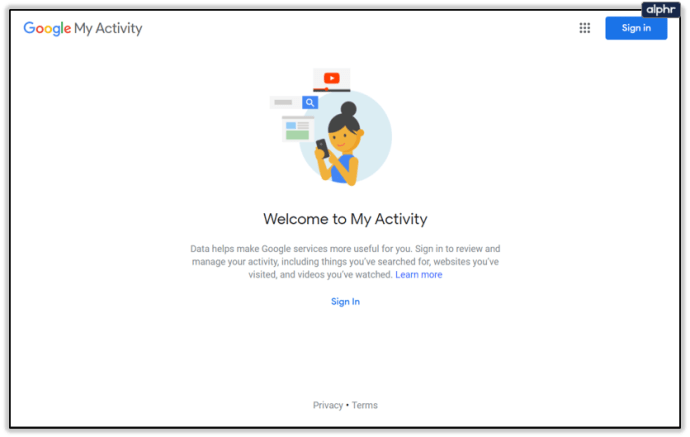
- Masuk dengan kredensial akun Anda. Pastikan untuk menggunakan akun Google tempat Anda berinteraksi dengan gambar.
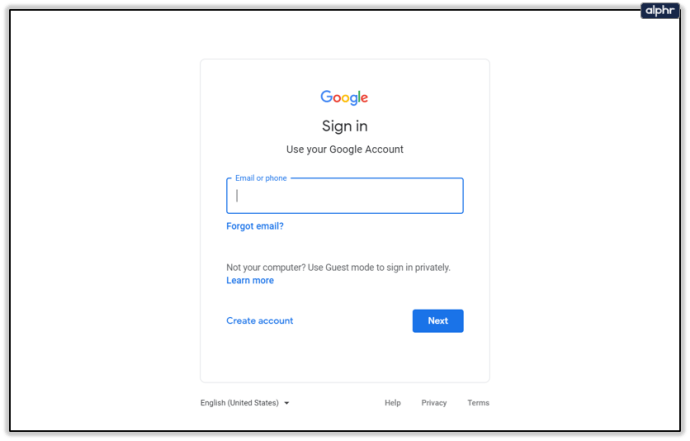
- Klik ikon 'lainnya' (tiga titik vertikal) di sebelah bilah pencarian.

- Pilih 'Hapus aktivitas oleh' dari menu tarik-turun.
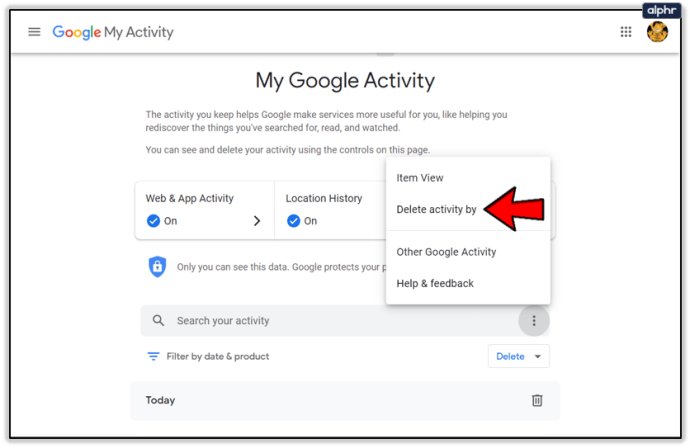
- Pilih periode yang diinginkan dari opsi di sebelah kiri.
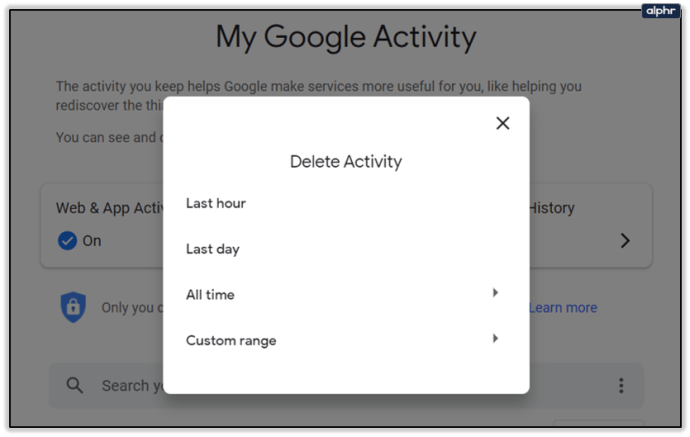
Memilih opsi 'Sepanjang Waktu' akan menghapus semua item yang pernah berinteraksi dengan Anda melalui aplikasi yang terhubung dengan akun Google Anda. Lebih aman untuk memilih 'Jam Terakhir' jika Anda telah berinteraksi dengan foto selama waktu itu, atau periode 'Rentang kustom'. Namun, opsi ini hanya akan memungkinkan Anda untuk memilih periode hari. Anda tidak dapat memilih periode per jam.
Setelah Anda memilih periode, cukup konfirmasikan pilihan Anda dan gambar akan hilang dari riwayat.
Menghapus Aktivitas Individu
Jika Anda mengetahui saat yang tepat dari interaksi Anda dengan gambar Google yang tidak diinginkan, Anda dapat menghapus interaksi ini dari log aktivitas Anda.
Untuk melakukan ini, Anda hanya perlu membuka halaman Aktivitas Saya Google dan menemukan item itu dari umpan di layar beranda. Anda juga dapat mencari item dengan mengetikkan kata kunci atau tanggal.
Setelah Anda melakukannya, cukup klik ikon 'lainnya' (tiga titik horizontal) di sebelah interaksi itu dan klik 'Hapus.'

Hapus Cache dan Penyimpanan dari Aplikasi Android
Jika Anda memiliki Android, Anda dapat menghapus penyimpanan dan cache dari pengaturan aplikasi. Ini akan menghapus riwayat aplikasi. Untuk melakukan ini, Anda harus mengikuti langkah-langkah ini:
- Buka aplikasi 'Pengaturan' perangkat Anda.
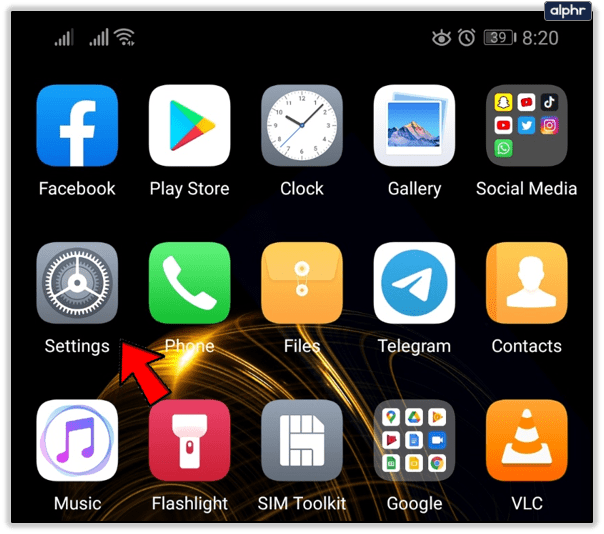
- Buka menu 'Aplikasi'. Itu juga dapat terdaftar sebagai 'Informasi Aplikasi' atau 'Aplikasi.'
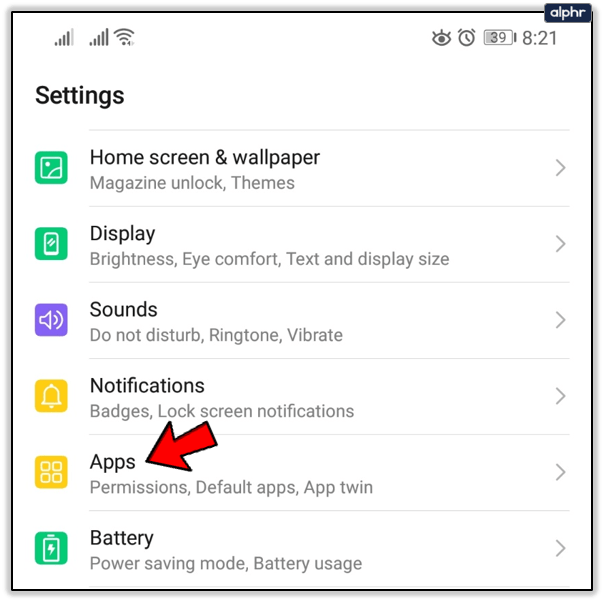
- Gulir daftar sampai Anda menemukan 'Foto'.
- Masukkan 'Foto' untuk masuk ke layar informasi.
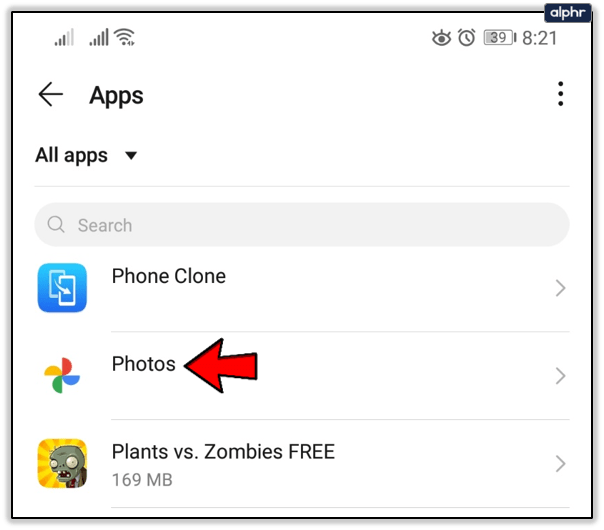
- Pilih menu 'Penyimpanan' di bawah bagian 'Penggunaan'.
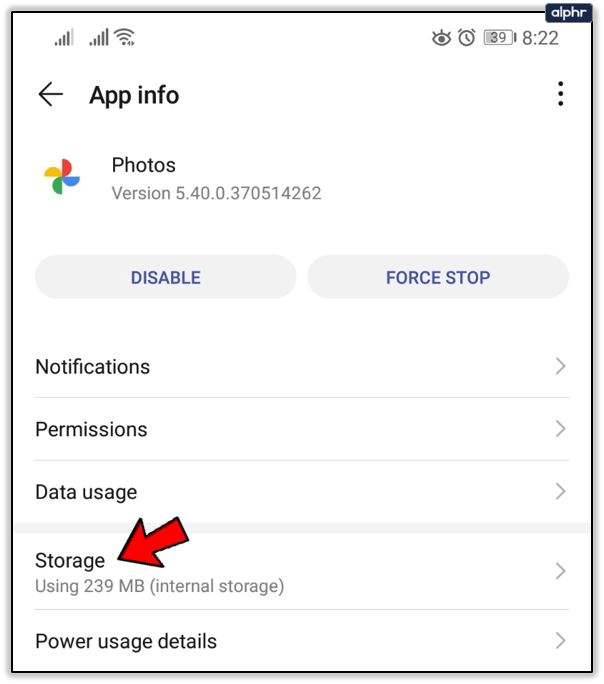
- Ketuk 'Hapus data' atau 'Kelola Ruang' untuk menghapus data.
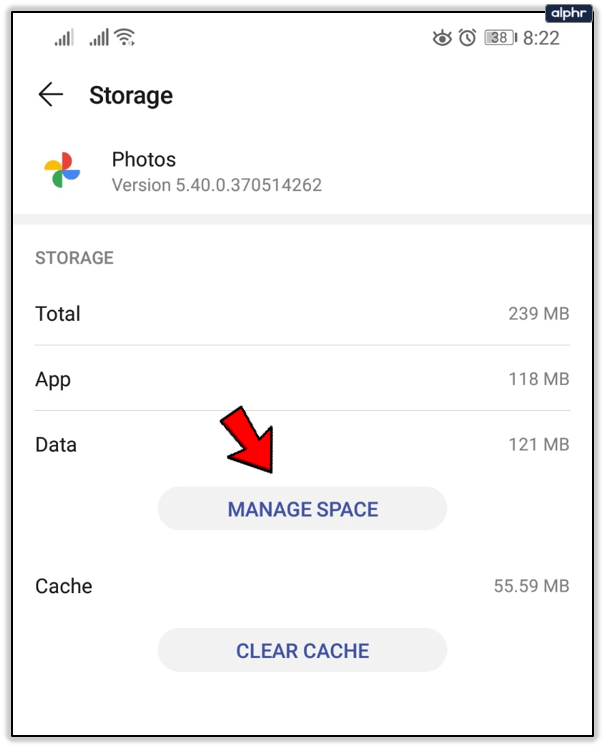
- Ketuk 'Hapus cache' juga.
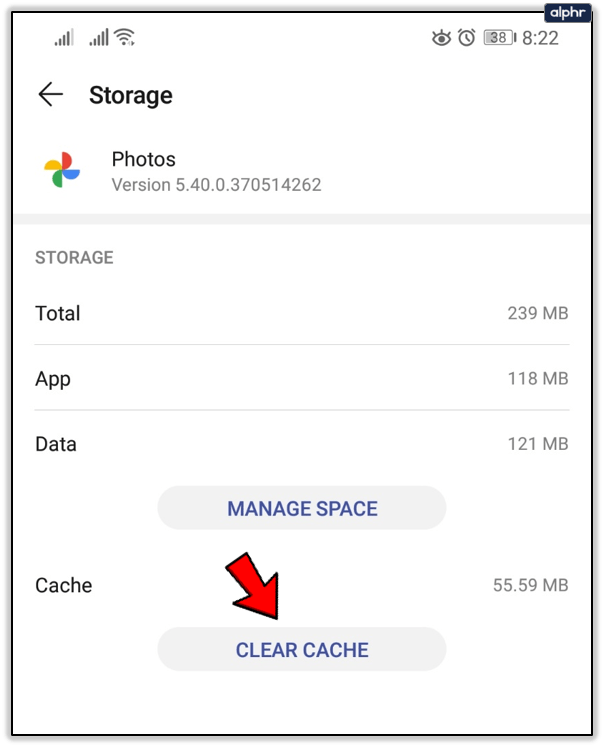
Ini akan menghapus seluruh riwayat aplikasi Anda. Catatan: Anda harus masuk ke aplikasi 'Foto' lagi setelah Anda melakukan metode ini. Oleh karena itu, pastikan Anda memiliki semua kredensial sebelum melanjutkan.
Apa yang baik tentang metode ini adalah Anda hanya akan menghapus riwayat aplikasi Foto. Berbeda dengan metode yang disebutkan di atas, semua aktivitas Google lainnya akan tetap utuh. Di sisi lain, itu akan menghapus seluruh riwayat aplikasi dari telepon, dan tidak ada cara untuk membatasinya hanya pada periode waktu tertentu.
Nonaktifkan Aplikasi (Reset Pabrik)
Dalam beberapa kasus, aplikasi tidak mengizinkan Anda menghapus cache atau riwayat. Ada cara untuk menyiasatinya, tetapi Anda harus melakukan reset pabrik pada aplikasi.
Untuk melakukan ini, Anda harus:
- Ikuti empat langkah pertama dari bagian di atas, hingga Anda mengakses layar informasi aplikasi 'Foto'.
- Ketuk tombol 'Nonaktifkan' di bagian atas layar. Sebuah kotak dialog akan muncul meminta Anda tentang keputusan tersebut.
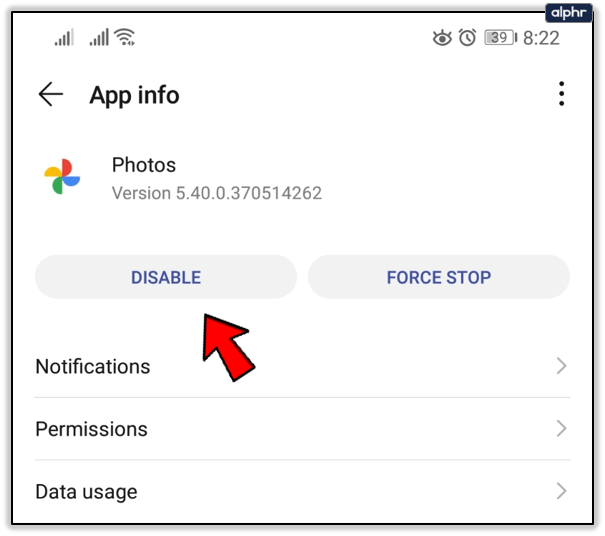
- Pilih 'Nonaktifkan aplikasi'.
Setelah Anda melakukan perintah ini, aplikasi akan melupakan semua data dan interaksi yang Anda miliki dengannya. Ini akan menghapus riwayat pencarian Anda sepenuhnya.
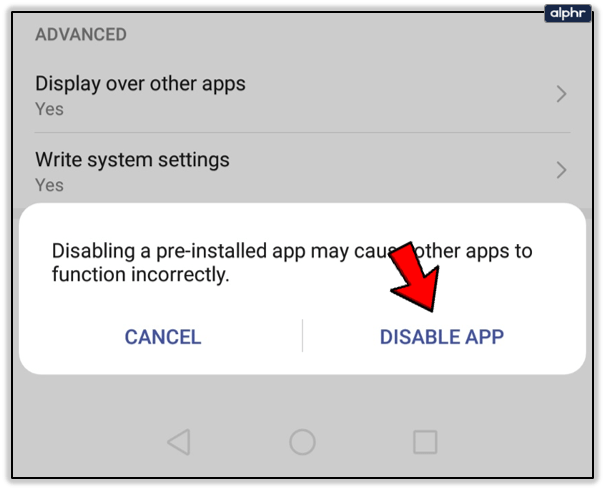
- Tekan tombol 'Aktifkan'. Itu harus di tempat yang sama di mana 'Nonaktifkan' sebelumnya. Jika Anda tidak melakukan ini, aplikasi akan tetap dinonaktifkan dan Anda tidak akan dapat menggunakannya.
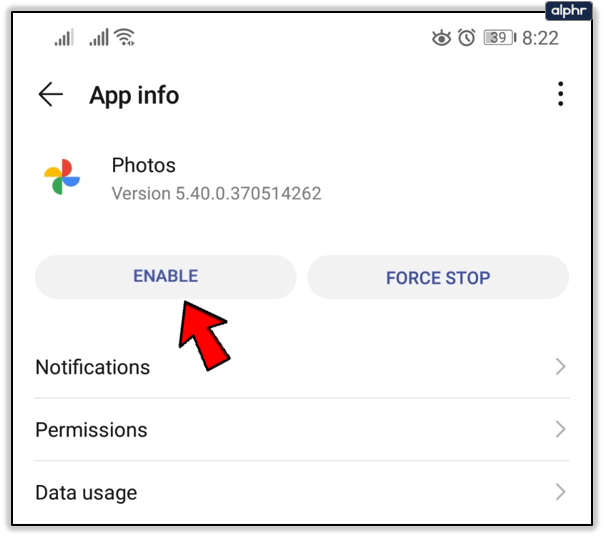
Setelah melakukannya, Anda harus masuk ke akun Anda sekali lagi. Semua aktivitas lebih lanjut akan tetap berada di penyimpanan aplikasi hingga Anda memutuskan untuk menghapus riwayat lagi.
Simpan Sejarah Anda untuk Diri Sendiri
Menghapus aktivitas Google Anda harus selalu menjadi pilihan terakhir. Jika Anda menggunakan akun bersama, sebaiknya hapus semua jejak yang dapat mengganggu privasi Anda, yang biasanya mencakup penelusuran google, video, dan foto google.
Namun, jika Anda menggunakan akun pribadi, akan lebih baik untuk tetap melindungi dan mengamankannya, daripada menghapus log aktivitas Anda dan mempertaruhkan kehilangan data dalam prosesnya.
Metode mana yang Anda pilih untuk menghapus aktivitas Foto Google Anda? Mengapa? Bagikan pengalaman Anda di bagian komentar di bawah.